很多的小伙伴都不知道怎么才可以关闭WPS内的链接用WPS游览器打开,于是我就做了这份教大家关闭WPS内的链接用WPS游览器打开的教程。那么WPSoffice怎么关闭WPS内的链接用WPS游览器打开呢?这个问题就由我来为你解答。
>>>>相关教程推荐:《WPSoffice》使用教程大全汇总

怎么关闭WPS内的链接用WPS游览器打开
1、打开WPSoffice进入主界面,点击右上方的【设置】字符选项。
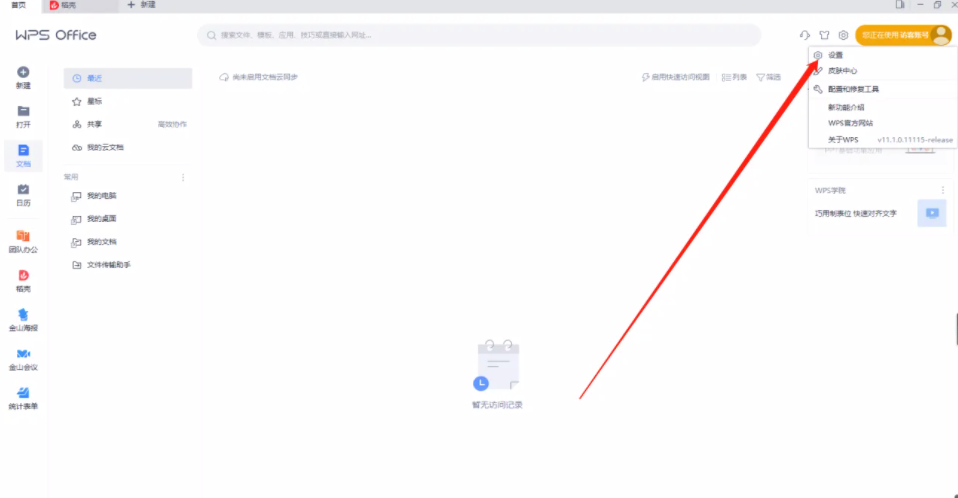
2、进入【设置】的界面之后,找到并且点击【网页浏览设置】选项。
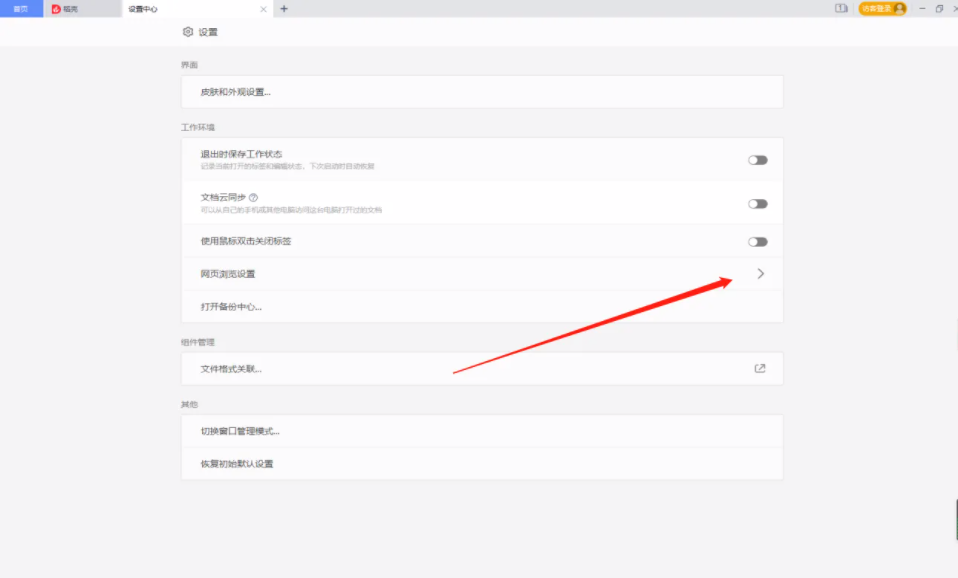
3、来到【网页浏览设置】的界面之后,点击最后一个选项右侧的按钮即可。
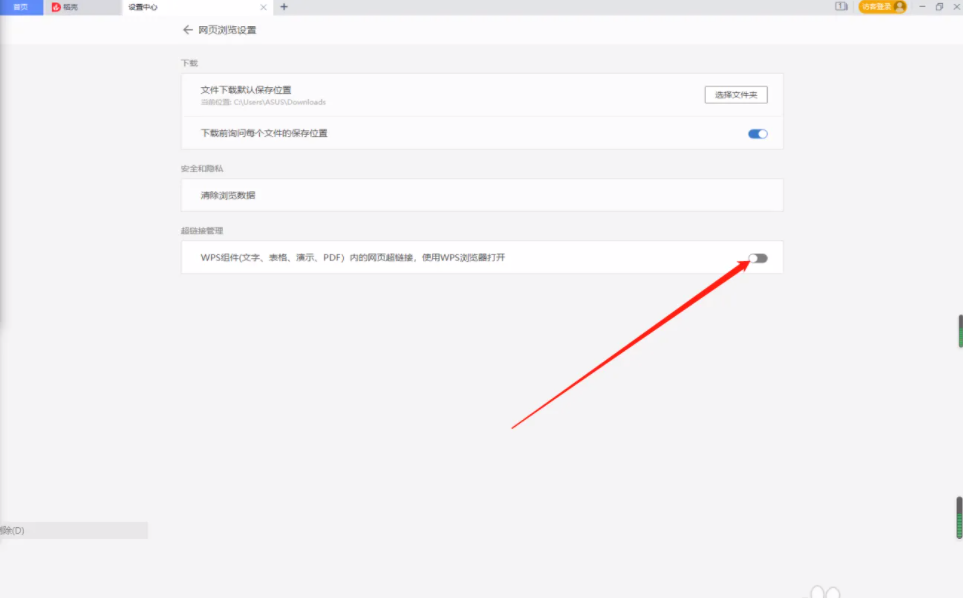
 24小时气温预报软件有哪些
24小时气温预报软件有哪些
2024-11-09
 《抖音》迪士尼米奇米妮鼠年新春壁纸
《抖音》迪士尼米奇米妮鼠年新春壁纸
2024-11-09
 《抖音》你品你细品表情包
《抖音》你品你细品表情包
2024-11-07
 火神山医院介绍
火神山医院介绍
2024-11-07
 《抖音》在吗出来玩表情包
《抖音》在吗出来玩表情包
2024-11-07
 《抖音》分身延迟特效怎么玩
《抖音》分身延迟特效怎么玩
2024-11-07